Edukien taula
Artikulu honetan, bi zutabe konparatzen ikasiko dugu excel n eta nabarmendu balio handiagoa . Batzuetan, gure excel lan-orrian bi zutabe konparatu behar ditugu eta balio handiagoa nabarmendu behar dugu gure datuak informazio gehiago emateko. Beraz, ikusleek erraz ikusi ahal izango dute nabarmendutako gelaxka eta emaitza ulertu. Hainbat metodo erabil ditzakegu datuak konparatzeko, baina gehienek zutabe bat erabiltzen dute. Gaur, bi zutabe konparatzeko eta balio handiagoa nabarmentzeko metodoak eztabaidatuko ditugu.
Deskargatu Praktika Liburua
Deskargatu praktika liburua hemen.
Konparatu bi zutabe eta nabarmendu balio handiagoa.xlsx
4 modu Excel-en bi zutabe konparatzeko eta balio handiagoa nabarmendu
Metodo hauek azaltzeko, informazioa duen datu-multzo bat erabiliko dugu saltzaile batzuen lehen bi hilabeteetako salmenta kopuruari buruz. Lehenengo hilabeteko salmenta bigarren hilabeteko salmentarekin alderatzen saiatuko gara eta haien arteko balio handiagoa nabarmenduko dugu.

1. Bi zutabe konparatzeko Excel baldintzapeko formatua eta Nabarmendu balio handiagoa
Excel-ek ezaugarri bikaina eskaintzen digu gelaxkak elkarrekin alderatzeko eta nabarmentzeko. Formatu baldintzatua da. Lehenengo metodo honetan, baldintzapeko formatua aukera erabiliko dugu gure zeregina burutzeko.
Jarrai ditzagun beheko urratsak hau ikasteko.gehiago. Azkenik, edozein zalantza edo iradokizun baduzu, mesedez galdetu beheko iruzkinen atalean.
metodoa.URRATSUAK:
- Hasieran, hautatu gelaxkak D zutabetik. Hautatu dugu D5 gelaxka D11 gelaxkara.

- Bigarrenik, joan Hasiera fitxara eta hautatu Baldintzapeko formatua. Goitibeherako menu bat agertuko da.

- Hirugarrenean, hautatu Nabarmendu gelaxkaren arauak eta, ondoren, hautatu Handiagoa baino. Leihoa Baino handiagoa irekiko du.
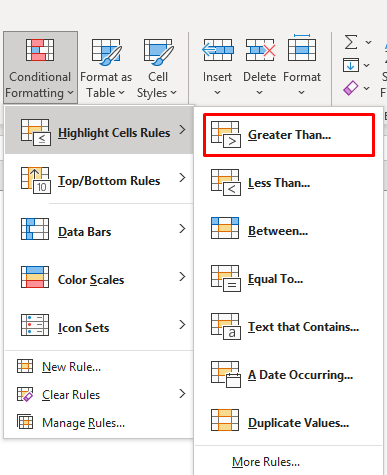
- Orain, idatzi beheko formula Handiagoan. Baino leihoa.
=C5 
- Sakatu Ados jarraitzeko.
- Ados sakatu ondoren, ikusiko duzu, C zutabea alderatuz balio handiagoak dituzten gelaxkak nabarmenduko dira.

- Ondoren, hautatu C zutabearen gelaxkak.

- Behin berriro, joan Hasiera fitxara eta hautatu Baldintzapeko formatua.
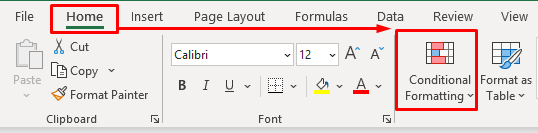
- Hautatu Nabarmendu Gelaxken arauak eta, gero, hautatu baino handiagoak goitibeherako menuan.

- Oraingoan, idatzi beheko formula Baino handiagoa leihoan.
=D5 
- Sakatu Ados jarraitzeko.
- Azkenik, behean bezalako emaitzak ikusiko dituzu.

Irakurri gehiago: Nola alderatu bi zutabe edo zerrenda Excel-en
2. Erabili IF funtzioa bi zutabe alderatzeko eta nabarmendu balio handiagoa Excel
Bigarreneanmetodoa, IF Funtzioa erabiliko dugu bi zutabe alderatzeko. IF Funtzioa oso erabilgarria da Excel-en bi zutabe konparatu eta balio handiagoa nabarmendu behar duzunean. Hemen, datu multzo bera erabiliko dugu. Horrez gain, zutabe gehigarri bat erabiliko dugu.
2.1 Bi zutabe konparatu
Azpi-metodo honetan, bi zutabeak alderatuko ditugu hasieran. Errepara ditzagun beheko urratsei teknika hau ezagutzeko.
URRATSUAK:
- Lehenik eta behin, sortu zutabe gehigarri bat zure datu multzoan. E zutabea da gure zutabe berria.
- Bigarrenik, hautatu E5 gelaxka eta idatzi formula:
=IF(C5>D5,"TRUE","FALSE") 
- Ondoren, sakatu Sartu emaitza ikusteko.

Hemen, IF Funtzioa C5 gelaxka D5 gelaxka baino handiagoa den egiaztatzen ari da. Egia bada, irteeran EGIA bistaratzen du. Eta D5 gelaxka C5 gelaxka baino handiagoa bada, orduan Gezurra erakusten du.
- Azkenik, erabili Bete. Kudeatu gelaxka guztietan emaitzak ikusteko.

2.2 Nabarmendu balio handiagoa
Hemen, balio handiagoa nabarmenduko dugu aldean bi zutabe. Jarraitu urratsak prozedura ezagutzeko.
URRATSUAK:
- Balio handiagoa nabarmentzeko, hautatu C zutabearen gelaxkak. B5 gelaxka -ra B11 gelaxka hautatu dugu.

- Ondoren, joan <1era> Hasiera fitxa etahautatu Formatu baldintzatua. Goitibeherako menu bat agertuko da.

- Hautatu Arau berria goitibeherako menuan. Formatu-arau berria leihoa agertuko da.
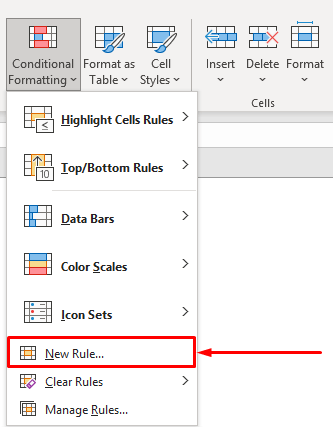
- Hemen, hautatu Erabili formula bat formateatu beharreko gelaxka zehazteko. Hautatu arau mota eremutik.
- Ondoren, idatzi formula Formatu balioak non formula hau egia den eremuan:
=IF(E5="TRUE",C5) 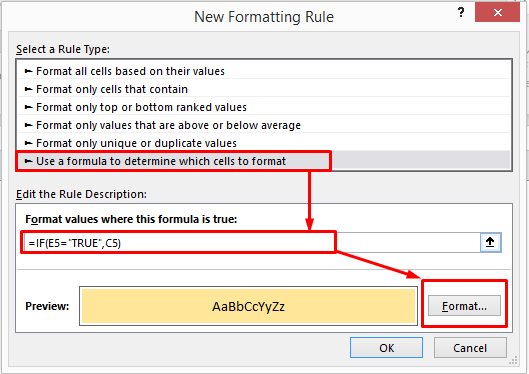
- Formula idatzi ondoren, hautatu Formatu gelaxkak leihoa irekiko du.
- Hautatu Bete Formatu gelaxkak leihotik eta aukeratu gelaxkak nabarmentzeko erabili nahi duzun kolorea.
- Sakatu Ados aurrera egiteko. Era berean, sakatu Ados Formatu-arau berria leihoan.
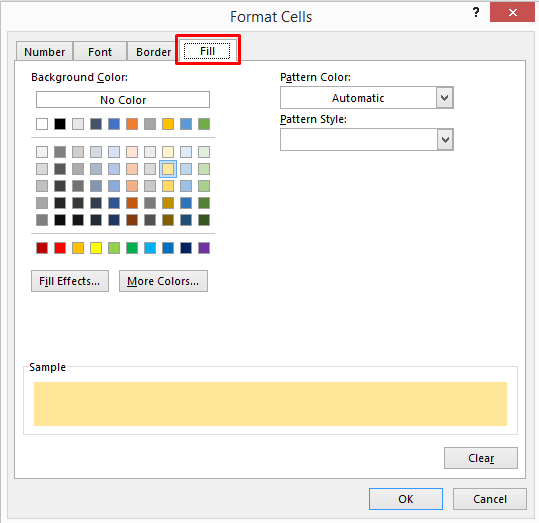
- Ados sakatu ondoren. , behean bezalako emaitzak ikusiko dituzu.

- Orain, hautatu D zutabearen gelaxkak. Hautatu dugu D5 gelaxka -ra D11 gelaxka.

- Gelxkak hautatu ondoren, joan Hasiera. fitxa eta hautatu Formatu baldintzatua.
- Ondoren, hautatu Arau berria. Formatu-arau berria leihoa agertuko da.
- Hautatu Erabili formula bat formateatu beharreko gelaxka zehazteko Hautatu arau mota <2 aukeran>eremua.
- Idatzi beheko formula Formatu balioak non formula hau egia den eremuan:
=IF(E5="TRUE",D5)
- Orduan,hautatu Formatua eta aukeratu kolore bat hortik eta sakatu Ados.

- Azkenik, egin klik >Ados Formatu-arau berria leihoan behean bezalako emaitzak ikusteko.

Irakurri gehiago: Bi zutabe konparatzeko eta balio bat itzultzeko Excel formula (5 adibide)
Antzeko irakurgaiak:
- Lotu bi zutabeekin eta hirugarren bat atera Excel-en (3 metodo azkar)
- Nola alderatu hainbat zutabe Excel-en VLOOKUP erabiliz (5 metodo)
- Excel makroa Bi zutabe konparatzeko (4 modu erraz)
- Makroa Excel-en bi zutabe konparatzeko eta desberdintasunak nabarmentzeko
- Nola alderatu 3 zutabe bat-etortzeetarako Excel-en (4 metodo)
3. Konparatu bi zutabe eta nabarmendu balio handiagoa MAX funtzioarekin
Metodo honetan, MAX funtzioa erabiliko dugu bi zutabe alderatzeko. MAX Funtzioak balio-multzo bateko balio handiena itzultzen du. Balioak eta testuak ere baztertzen ditu. Oso eraginkorra da zenbakizko balioekin lan egiten duzunean. Datu multzo bera erabiliko dugu zutabe gehigarri batekin.
3.1 Bi zutabe konparatu
Hasieran, bi zutabeen balioak alderatuko ditugu MAX Funtzioa erabiliz. Jarrai ditzagun beheko urratsak.
URRATSUAK:
- Sortu zutabe gehigarri bat hasieran. E zutabea gure zutabe gehigarria da.

- Ondoren, hautatu E5 gelaxka etaidatzi formula:
=MAX(C5,D5) 
- Sakatu Sartu ikusi emaitza.

Hemen, MAX Funtzioa C5 gelaxka eta arteko balioa konparatzen ari da. D5 zelula. Ondoren, balio handiagoa erakusten du Laguntzailea zutabean.
- Azkenik, erabili Bete heldulekua gelaxka guztietan emaitzak ikusteko.

3.2 Balio handiagoa nabarmendu
Balio handiagoa nabarmentzeko, baldintzapeko formatua erabiliko dugu. Beha ditzagun beheko urratsak.
URRATSUAK:
- Hasieran, hautatu C zutabearen balioak. Hautatu dugu C5 gelaxka tik C11 hemen.
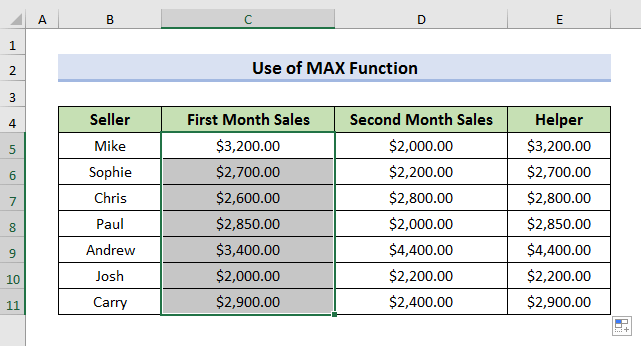
- Ondoren, joan Etxe hasierara fitxa eta hautatu Formatu baldintzatua. Goitibeherako menu bat agertuko da.

- Hautatu Arau berria goitibeherako menuan.

- Berehala, Formatu-arau berria leihoa agertuko da.
- Hautatu Erabili formula bat zehazteko. zein gelaxka formateatu behar den Hautatu arau mota eremutik.
- Ondoren, idatzi formula Formatu balioak non formula hau egia den eremuan:
=IF(C5=E5,C5)
- Ondoren, hautatu Formatua.

- Formatua hautatu ondoren, Formatu gelaxkak leihoa agertuko da. Hautatu Bete eta aukeratu kolore bat gelaxkak nabarmentzeko. Ondoren, sakatu Ados jarraitzeko. Gainera, egin klik Ados Formatu-arau berria leihoan.

- Ados sakatu ondoren. , behean bezalako emaitzak ikusiko dituzu.
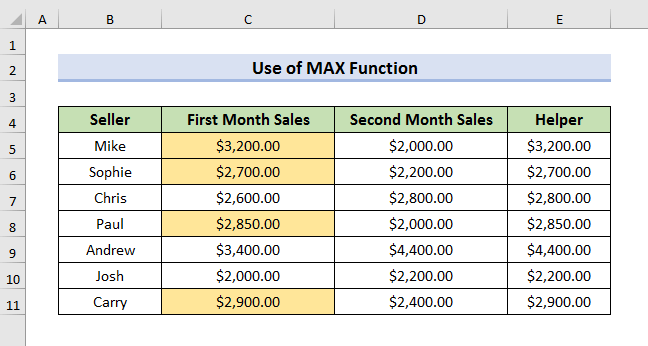
- D zutabearen balio handiagoak nabarmentzeko, hautatu D5 gelaxka. D11 gelaxkara.
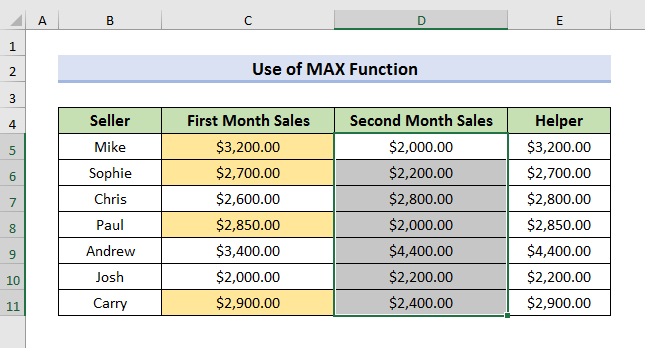
- Orain, joan Hasiera fitxara eta hautatu Baldintzapeko formatua.
- Ondoren, hautatu Arau berria hortik. Formatu-arau berria leihoa irekiko du.
- Hautatu Erabili formula bat formateatu behar den eremutik Hautatu arau mota bat eremutik. .
- Ondoren, idatzi formula Formatu balioak non formula hau egia den eremuan:
=IF(D5=E5,D5)
- Hautatu Formatua kolore bat aukeratzeko eta sakatu Ados jarraitzeko. Berriz, sakatu Ados Formatu-arau berria leihoan.

- Azkenik, emaitzak ikusiko dituzu. behean bezala.

Lotutako edukia: Excel Bi zerrendak alderatu eta desberdintasunak itzuli (7 modu)
4. Txertatu bi zutabe Excel-en konparatzeko formula eta nabarmendu balio handiagoa
Azken metodo honetan, formula sinple bat erabiliko dugu zutabeen balioak alderatzeko. Balioak nabarmentzeko, berriro erabiliko dugu Formatu baldintzatua. Errepara ditzagun beheko urratsei gehiago jakiteko.
4.1 Konparatu bi zutabe
Hemen, hasieran bi zutabeak alderatuko ditugu. Jarrai dezagunurratsak behean.
URRATSUAK:
- Lehenik eta behin, sartu zutabe laguntzaile bat eta idatzi formula:
=C5>D5 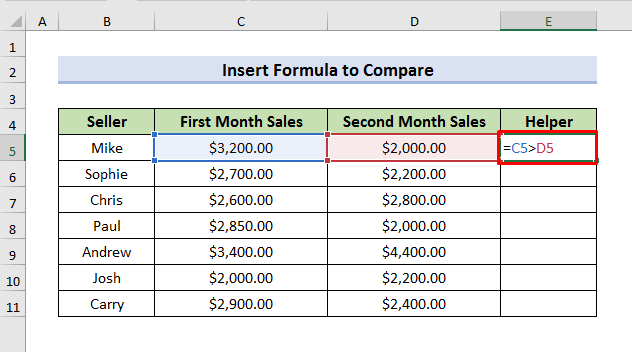
- Sakatu Sartu emaitza ikusteko.

Hemen, formula C5 gelaxka -ren balioa D5 gelaxka baino handiagoa den egiaztatzea da. C5 gelaxka D5 gelaxka baino handiagoa bada, orduan EGIA agertuko da irteeran. Bestela, Gezurra agertuko da.
- Azkenean, erabili Bete heldulekua zutabe guztietan emaitzak ikusteko.
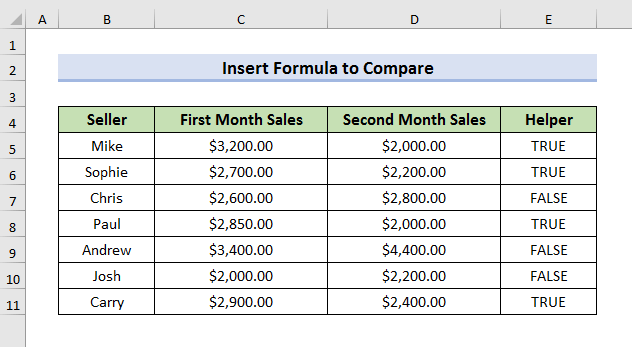
4.2 Balio handiagoa nabarmendu
Azpi-metodo honetan, balore handiagoak baldintzapeko formatuarekin nabarmentzen saiatuko gara. Beha ditzagun beheko urratsak.
URRATSUAK:
- Hautatu hasiera batean C zutabea ren balioak. Hemen, C5 gelaxka tik C11 gelaxka aukeratu dugu.
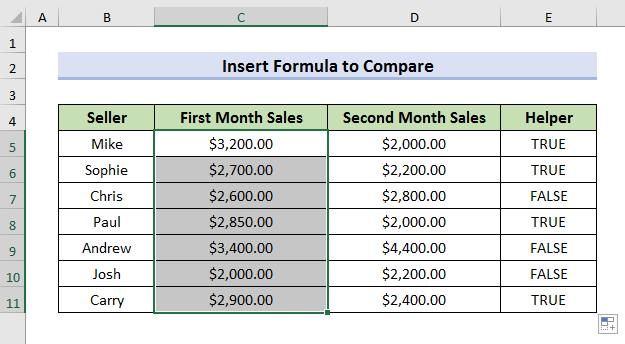
- Ondoren, joan Hasierako fitxa eta hautatu Formatu baldintzatua.

- Goiherako menu bat agertuko da. Hautatu Arau berria hortik. Formatu-arau berria leihoa irekiko du.
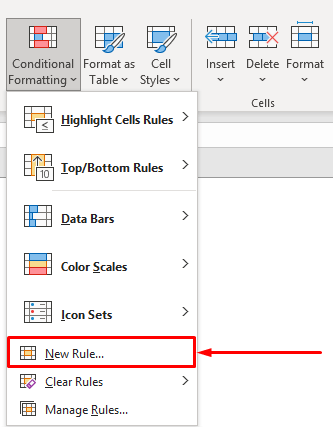
- Orain, hautatu Erabili formula bat zein gelaxka zehazteko. formatua Hautatu arau mota eremutik.
- Ondoren, idatzi formula Formatu balioak non formula hau egia den eremuan:
=IF(C5>D5,C5) 
- Formula idatzi ondoren, hautatu Formatua irekiko da.Gelaxkak leihoa.
- Hautatu Bete Formatu gelaxkak leihotik eta aukeratu gelaxkak nabarmentzeko erabili nahi duzun kolorea.
- Sakatu Ados jarraitzeko. Era berean, sakatu Ados Formatu-arau berria leihoan.

- Ados sakatu ondoren. , C zutabea ren balio handiagoak nabarmenduko dira.
- Berriz, hautatu D zutabea ren balioak nabarmentzeko. D5 gelaxka -ra gelaxka D11> aukeratu dugu.

- Orain, jarraitu urrats berdinak Formatu-arau berriak eremua irekitzeko.
- Ondoren, hautatu Erabili formula bat formateatu beharreko gelaxka zehazteko Hautatu bat. Arau mota eremua.
- Idatzi formula Formatu balioak non formula hau egiazkoa den eremuan:
=IF(D5>C5,D5) 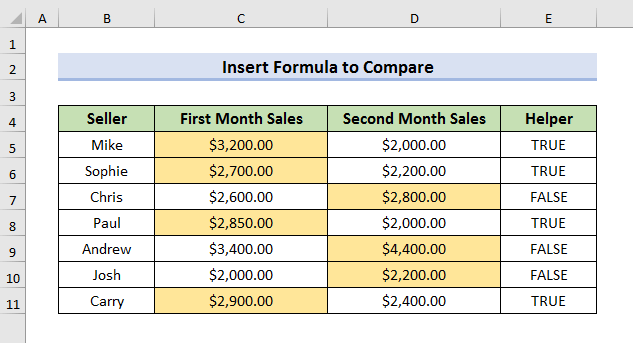
- Hautatu Formatua kolorea aukeratzeko eta sakatu Ados.
- Azkenik, ikusiko duzu beheko emaitzak Ados sakatu ondoren Formatu-arau berria leihoan.
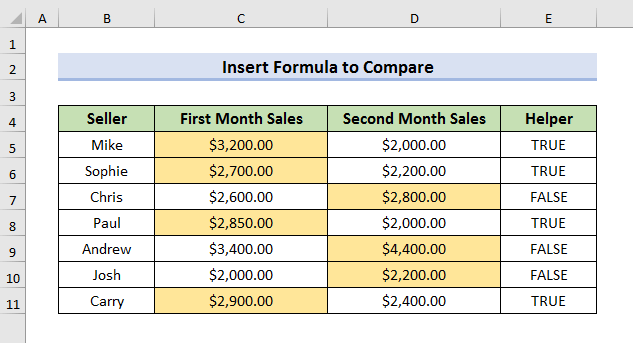
Irakurri gehiago: Nola Excel-en bi zutabe alderatu falta diren balioetarako (4 modu)
Ondorioa
Excel-en bi zutabe konparatzeko eta balio handiagoa nabarmentzeko 4 metodo erraz eta azkar aztertu ditugu. Metodo hauek zure arazoak konpontzen lagunduko dizutela espero dut. Gainera, artikuluaren hasieran praktika liburua ere gehitu dugu. Ariketa egiteko ere deskarga dezakezu

